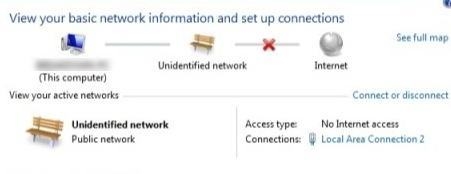Na tejto stránke sa pokúsim zhromaždiť všetky známe riešenia problému, keď stránky nie sú v prehliadači načítané úplne. Webové stránky sa neotvárajú úplne. Napríklad sa nenačítajú niektoré obrázky alebo skripty na webových stránkach. Stránky sú v prehliadači krivé alebo sa načítava iba časť stránky. A niektoré stránky sa vôbec neotvárajú. Alebo sa otvárajú, ale nie od prvého, ale od druhého alebo tretieho. Zvážime riešenia pre Windows 10, 8, 7. Zjednodušene povedané pre počítače. Ak narazíte na takýto problém na mobilnom zariadení, dôvod je s najväčšou pravdepodobnosťou v smerovači (ak ste prostredníctvom neho pripojení). O tom podrobnejšie napíšem v článku. Takto to zhruba všetko vyzerá.

Sám som sa viackrát stretol s problémom, keď môj prehliadač neotvoril stránky úplne. Napríklad obrázky sa nenačítali na VK. To sa stáva aj na Odnoklassniki a iných sociálnych sieťach. Nepamätám si to presne, ale moje riešenie bolo jednoduché: vyčistiť vyrovnávaciu pamäť, reštartovať prehliadač. Existujú aj vážnejšie dôvody. Napríklad hodnota MTU je nesprávna. Tento parameter je možné zmeniť v nastaveniach smerovača alebo v samotnom systéme Windows.
Najbežnejšie dôvody:
- Závada prehliadača. Spravidla pomáha reštartovanie prehliadača, reštartovanie počítača a čistenie vyrovnávacej pamäte prehliadača.
- Problém s doplnkami v prehľadávačoch. Niektoré doplnky nainštalované v prehliadači niekedy bránia v úplnom načítaní stránky. Najčastejším vinníkom sú doplnky, ktoré blokujú reklamy na webových stránkach.
- Nesprávna hodnota MTU. Nebudeme rozumieť tomu, čo to je a ako to ovplyvňuje načítanie stránok, ale veľmi často sa kvôli tomu stránky nenačítavajú vôbec alebo sa nenačítajú úplne. Ako som písal vyššie, MTU sa dá zmeniť v nastaveniach routera (ak je internet pripojený priamo, tak v nastaveniach Windows). Zvyčajne má hodnotu 1 500. Po inštalácii 1460 sa všetko začne normálne otvárať. Neexistuje však záruka, že vo vašom prípade bude problémom MTU.
- Vírusy a malware. Som si istý, že niektoré vírusy môžu zabrániť prehľadávačom v normálnom zobrazení stránok.
Chcem poznamenať, že také problémy s „krivým“ zobrazením stránok je možné pozorovať vo všetkých prehľadávačoch: Firefox, Opera, Chrome, Yandex Browser, Microsoft Edge a dokonca aj Internet Explorer. Čo a bez problémov môže načítať stránky neúplne alebo krivo 🙂
Webové stránky sa neotvárajú úplne: prvé riešenie a hľadanie dôvodu
Pre začiatočníkov radím zatvorte prehliadač a reštartujte počítačalebo notebook. Možno bude všetko fungovať dobre. Ak sa pripájate na internet pomocou smerovača alebo modemu, môžete ho tiež reštartovať. Určite to nebude bolieť.
Pretože v dnešnej dobe je router takmer vždy nainštalovaný a všetky zariadenia sa prostredníctvom neho budú pripájať k internetu, skontrolujte, ako sa stránky otvárajú na iných zariadeniach. Môžete skontrolovať dokonca aj na smartfónoch a tabletoch s Androidom alebo iOS. Ale je to lepšie, skončilo to na počítači. Ak je to možné, pripojte počítač k inému internetu. Napríklad do inej siete Wi-Fi, ktorú je možné zdieľať aj z telefónu.
Skontrolujte, ako všetko funguje, pomocou iného prehliadača. Aj ten štandardný. Pamätajte, že ste možno predtým nainštalovali nejaké doplnky alebo programy.
Zakážte blokovanie reklámak to mas nainstalovane. Napríklad: Adblock, Adguard, AdMuncher.
Takže môžeme pochopiť, čo je príčinou nášho problému a kam ďalej. Výsledok týchto kontrol a úvah môžete opísať v komentároch. Skúsim pomôcť.
Vymažte medzipamäť prehliadača
Toto je jedno z prvých riešení, ktoré sa dajú vyskúšať, keď sa objaví tento druh problému. Na túto tému plánujem samostatný článok, ale tu vám v krátkosti ukážem, ako vyčistiť cache v najpopulárnejších prehliadačoch.
Pokiaľ máte nejaký iný prehliadač, tak si myslím, že v nastaveniach ľahko nájdete funkciu vyčistenia cache. Alebo sa opýtajte v komentároch.
Prebieha kontrola nainštalovaných doplnkov prehliadača
Ak vyčistenie medzipamäte nepomohlo a stránka v prehliadači sa stále neotvára úplne, potom odporúčam skontrolovať nainštalované doplnky a dočasne ich deaktivovať (ak existujú).
Môžete to urobiť aj v nastaveniach prehliadača niekde v sekcii „Rozšírenia“, „Doplnky“. Napríklad v prehliadači Opera:

Dočasne zakážte všetky nainštalované rozšírenia.
Ak neviete, kde sa tieto nastavenia nachádzajú vo vašom prehliadači, pozrite si tento článok. V ňom som vám ukázal, ako spravovať rozšírenia v populárnych prehliadačoch.
Skontrolujte tiež, ktoré programy ste nainštalovali a spustili v počítači. Môže sa vám zdať niečo podozrivé.
MTU a problémy s neúplným načítaním stránok
O tomto parametri som už hovoril vyššie v článku. Spravidla sa mení v nastaveniach smerovača. Veľmi často kvôli nesprávnej hodnote MTU nastávajú problémy so zobrazením stránok pri pripojení na internet cez 3G / 4G modemy. Keď je modem pripojený k smerovaču. To sa ale deje aj pri káblovom pripojení.
MTU môžete zmeniť v nastaveniach smerovača, v časti s nastaveniami internetového pripojenia: „WAN“, „Internet“.
Najprv musíte prejsť na ovládací panel smerovača.
Ukážem vám, ako zmeniť MTU na niektorých smerovačoch.
TP-Link
V sekcii WAN sa nachádza položka „Veľkosť MTU“. Štandardne ich je 1 500. Môžete zaregistrovať 1 460 alebo dokonca 1 400.

Ak máte PPPoE, musíte kliknúť na tlačidlo „Rozšírené“ a zmeniť tam hodnotu.
Uložte nastavenia a reštartujte smerovač.
ASUS
V časti „Internet“. Pole MTU.

Nezabudnite si uložiť svoje nastavenia.
Nemôžem podrobne ukázať, ako to urobiť na smerovačoch od rôznych výrobcov. Ak teda nenájdete tieto nastavenia, napíšte do komentárov.
Kontrola vírusov a ďalšie ...
Ak zlyhajú iné možnosti, skontrolujte počítač, či neobsahuje vírusy. Môžete spustiť antivírusovú kontrolu (ak je nainštalovaná) alebo skontrolovať systém pomocou niektorého z bezplatných antivírusových nástrojov. Napríklad Dr.Web CureIt!.
Ak sa pri pripájaní k inému internetu (sieť Wi-Fi) načítajú stránky prvýkrát a úplne, potom má zmysel zavolať podporu poskytovateľa a vysvetliť problém. Možno majú nejaký problém.
Môžete tiež vyskúšať zmeniť DNS na Google Public DNS.
K tejto téme povedal momentálne všetko, čo viem. Ak budú nové informácie, určite ich doplním. Môžete tiež zdieľať svoje postrehy a rady. Veľa štastia!